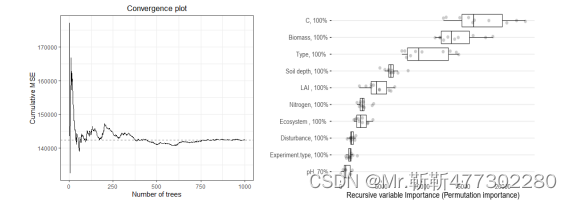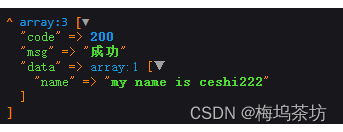文章目录
- 一、CMake概况
- 二、安装Ubuntu CMake
- 三、简单的CMake实验
- 如何使用CMake
- 测试代码
- 执行CMake
- 总结
一、CMake概况
CMake 是一个项目构建工具,并且是跨平台的。关于项目构建我们所熟知的还有Makefile(通过 make 命令进行项目的构建),大多是IDE软件都集成了make,比如:VS 的 nmake、linux 下的 GNU make、Qt 的 qmake等,如果自己动手写 makefile,会发现,makefile 通常依赖于当前的编译平台,而且编写 makefile 的工作量比较大,解决依赖关系时也容易出错。
而 CMake 恰好能解决上述问题, 其允许开发者指定整个工程的编译流程,在根据编译平台,自动生成本地化的Makefile和工程文件,最后用户只需make编译即可,所以可以把CMake看成一款自动生成 Makefile的工具,其编译流程如下图:

CMake优点:
- 跨平台
- 能够管理大型项目
- 简化编译构建过程和编译过程
- 可扩展:可以为 cmake 编写特定功能的模块,扩充 cmake 功能
二、安装Ubuntu CMake
-
打开终端
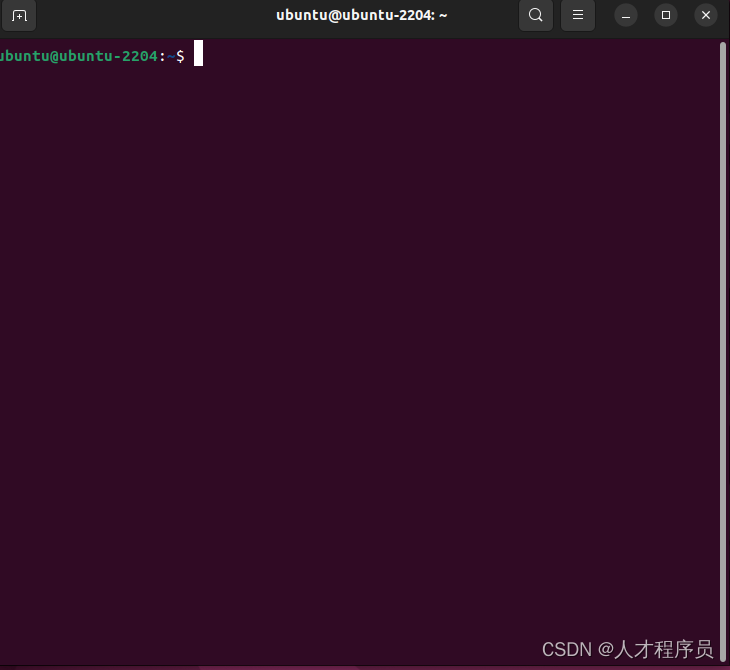
-
执行以下命令以更新软件包索引:
sudo apt update
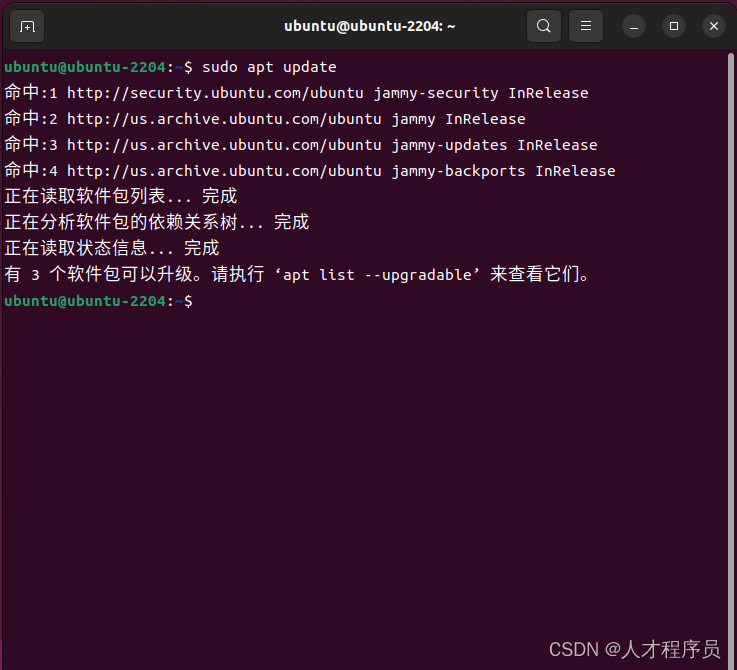
- 安装 CMake
sudo apt install cmake
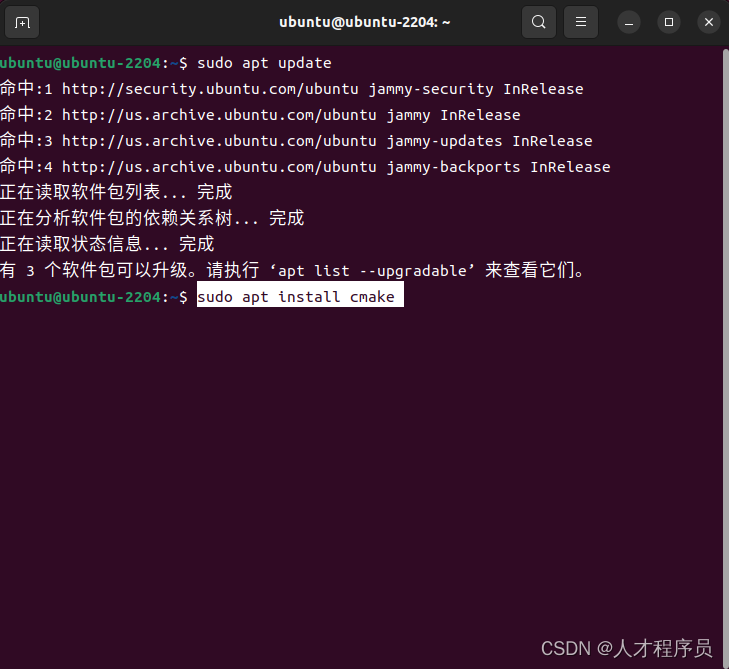 因为我已经安装了CMake,大家执行这个命令就行了,我在此就不多演示了。
因为我已经安装了CMake,大家执行这个命令就行了,我在此就不多演示了。
- 如果系统提示需要确认,请输入密码并按下 Enter 键以继续安装。
- 完成安装后,你可以通过运行以下命令来验证 CMake 是否成功安装:
cmake --version

我的CMake版本是3.22.1,下载的其他版本影响不大,后面可以编写CMake的时候可以调整。
三、简单的CMake实验
如何使用CMake
我们使用CMake需要编写一个CMakeLists.txt里面放的是CMake命令。
编写好之后执行cmake .(用于CMake文件在本级目录的)/cmake ..(用于CMake在父级目录的)
执行好后,找到makefile所在的文件夹,执行make
测试代码
测试main.c
#include <stdio.h>extern void func();int main()
{func();return 0;
}
测试func.c:
#include <stdio.h>void func()
{printf("Hello CMake");
}
测试CMakeLists.txt
cmake_minimum_required(VERSION 3.0.0)#指定版本
project(test)#指定我这个项目的名称,不是可执行文件的名称
add_executable(app main.c func.c)#app是可执行文件 后面的是源文件 中间用空格隔开
执行CMake
1、打开终端,打开CMakeLists.txt所在的文件夹
执行下面的命令
cmake .
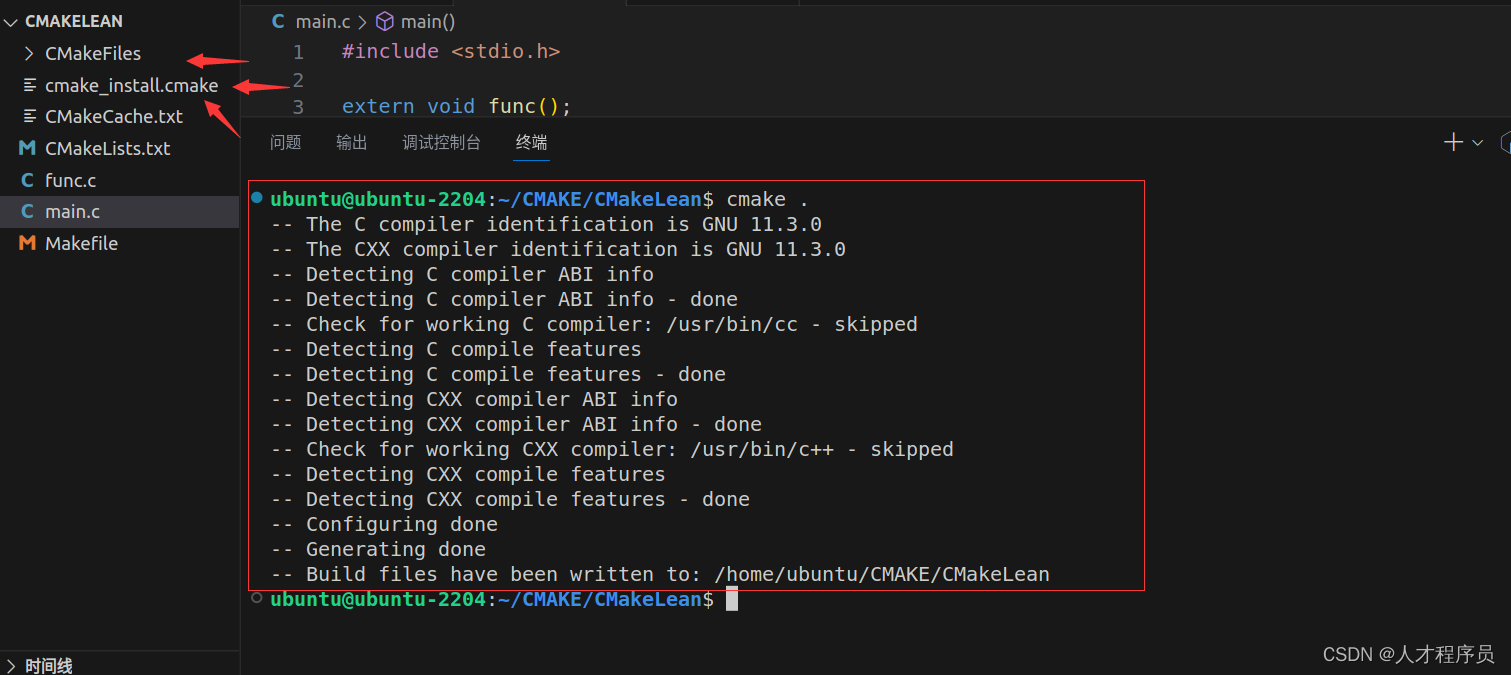
终端就会输出这些东西,我们的文件夹也会多出很多东西。
2、终端打开CMakeLists.txt同级文件夹。
执行makefile命令
make
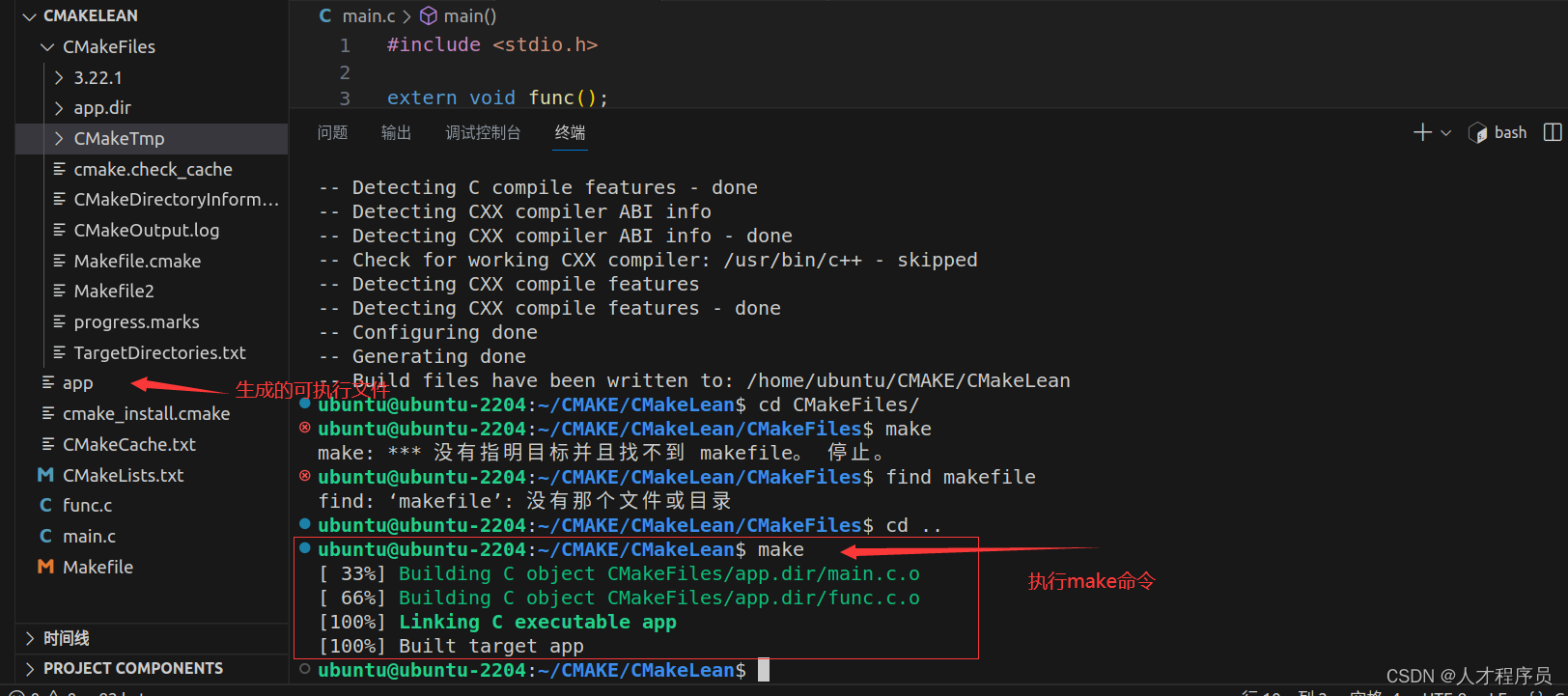
我们就会看到上面的景象。
3、执行可执行文件
./app

最终结果如上所示。
总结
CMake 是一个项目构建工具,并且是跨平台的。关于项目构建我们所熟知的还有Makefile(通过 make 命令进行项目的构建),大多是IDE软件都集成了make,比如:VS 的 nmake、linux 下的 GNU make、Qt 的 qmake等,如果自己动手写 makefile,会发现,makefile 通常依赖于当前的编译平台,而且编写 makefile 的工作量比较大,解决依赖关系时也容易出错。
我们使用CMake的时候只需要cmake和make一下就可以,非常快速简单。
![[SQL挖掘机] - 左连接: left join](/images/no-images.jpg)